
Innehållsförteckning:
- Författare John Day [email protected].
- Public 2024-01-30 12:38.
- Senast ändrad 2025-01-23 15:10.

I-211M-L Optical Network Terminal (ONT) är en populär slutpunkt för abonnenter på fiberinternet, eller fiberbaserad telefon (POT) och videotjänster. Nya Verizon FIOS -installationer brukar använda denna ONT.
Till skillnad från tidigare ONT kommer I-211M-L inte med batteribackup. Ett strömavbrott eller strömavbrott kan orsaka att enheten återställs, avbryter internetanslutningar, telefonsamtal och TV -signaler. Verizon säljer ett tillbehör för batteribackup (ReadyPower) som använder 12 D-cellbatterier. Det ger dock bara ström för att hålla POTs aktiva. Data och video förblir offline.
Denna instruktion visar hur en snabb, reversibel modifiering av strömförsörjningskabeln gör att ett tillbehör för batteribackup som ReadyPower kan fortsätta tillhandahålla data- och videotjänster utöver POT.
Observera att denna mod inte är godkänd av din ISP. Du förblir ensam ansvarig för skada som uppstår genom att följa dessa instruktioner.
Steg 1: Koppla bort strömmen
Koppla bort nätsladden från nätaggregatet. Se till att inga andra strömkällor är anslutna till nätaggregatet.
Steg 2: Koppla bort nätsladden till ONT
ONT är ansluten till nätaggregatet med en 9-polig mini din (typ B) kabel. Koppla bort denna kabel från både PSU och ONT.
Steg 3: Identifiera ström- och signalstiften på kontakten
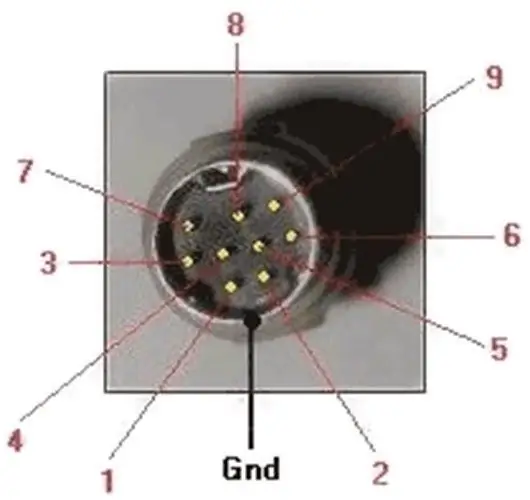
Stift 8-9 males. Stift 1-2 ger +16V. Stift 4 dras normalt lågt när nätaggregatet är under nätström. Den flyter när den är på batteri. Stift 3, 5 och 6 verkar inte användas.
Steg 4: Försiktigt malda mitten av stift

Stift 4 verkar vara den enda aktiva stiftet i den mellersta raden. Stift 3, 5 och 6 används inte. Ett enkelt sätt att alltid dra stift 4 lågt är att jorda den med stift 8-9.
Ta en remsa folie och vik den på mitten. Klipp försiktigt en liten bit på 4 mm x 1,5 mm vid vikningen och sätt in mellan den mellersta raden (med 4 stift) och den övre raden (med 3 stift). Låt ingenting komma i kontakt med stift 1 och 2 (nedre raden).
Återanslut denna ände till ONT. Anslut den andra änden av kabeln till PSU.
Obs: Folieinsatsen måste vara tunn, så att du kan sätta i kontakten igen med insatsen kilad i botten av pluggen. För tjock och du kan böja stiften som pluggar tillbaka den.
Steg 5: Leta upp hjälpporten på ONT -nätaggregatet
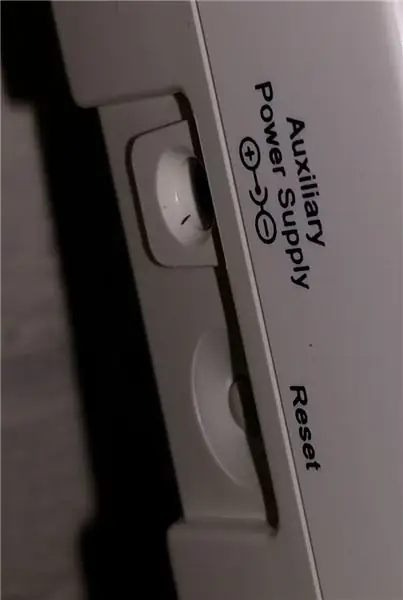
Nätaggregatet (t.ex. CyberPower CA25U16V2) ger ström till ONT från vägguttaget. På sidan av nätaggregatet finns en extra strömport. En likströmskälla som ger 12-18VDC @ 1A kan användas. Porten kräver ett 1,3 mm x 3,5 mm -uttag. Anslut ReadyPower -tillbehöret (eller annan likströmskälla) till denna port.
Steg 6: Slå på DC -strömkälla
Utan att ansluta nätaggregatet till växelström, mata strömförsörjningen till nätaggregatet med hjälp av hjälpporten. ONT startar och aktiverar data, video och POT -skivor när det har startat.
Steg 7: Avsluta
Stäng av extra ström och anslut AC till nätaggregatet igen. Nu när ett strömavbrott inträffar, slå på batteribackupen och ONT körs på batteri. ONT kommer att tillhandahålla data, video och POT, till skillnad från tidigare där endast POTs fungerar.
Rekommenderad:
Raspberry PI 3 - Aktivera seriell kommunikation till TtyAMA0 till BCM GPIO 14 och GPIO 15: 9 steg

Raspberry PI 3 - Aktivera seriell kommunikation till TtyAMA0 till BCM GPIO 14 och GPIO 15: Jag hade nyligen intresse av att aktivera UART0 på min Raspberry Pi (3b) så att jag kunde ansluta den direkt till en RS -232 signalnivåenhet med en standard 9 -nål d-sub-kontakt utan att behöva gå via en USB till RS-232-adapter. En del av mitt intresse
Väggfäste för iPad som kontrollpanel för hemautomation, med servostyrd magnet för att aktivera skärmen: 4 steg (med bilder)

Väggfäste för iPad Som kontrollpanel för hemautomation, med servostyrd magnet för att aktivera skärmen: På senare tid har jag ägnat ganska mycket tid åt att automatisera saker i och runt mitt hus. Jag använder Domoticz som min hemautomationsapplikation, se www.domoticz.com för mer information. I min sökning efter en instrumentpanelapplikation som visar all Domoticz -information tillsammans
"Permanent" Aktivera tangentbord i surfplatteläge (2-i-1 ASUS bärbar dator): 4 steg

"Permanent" Aktivera tangentbord i surfplatteläge (2-i-1 ASUS bärbar dator): Nyligen slutade monitorn på min ASUS Q551LN 2-i-1 bärbar dator att visa färgen röd. Efter flera månaders försök att fixa det utan några framsteg bestämde jag mig för att göra det till ett permanent skrivbord och koppla det till en bildskärm. Men jag insåg att om jag & quot
Aktivera GOD-läge i Windows 10: 3 steg

Aktivera GOD-läge i Windows 10: De som är bekanta med spel vet att det nästan alltid finns en finjustering att hitta som möjliggör gudliknande krafter i spel. Dessa tweaks ger dig saker som obegränsade liv, oförstörbarhet och oändliga krafter. I verkligheten är det en
Wi-fi Aktivera nästan vad som helst: 4 steg

Wi-fi Aktivera nästan vad som helst: Om du aldrig har använt Blynk tidigare bör du kolla in det. Denna skapelse kan användas för många saker - inte bara en lavalampa. Du kan få den att slå på din kaffebryggare på morgonen eller göra en automatisk nattlampa. Fast egentligen, jag bara
